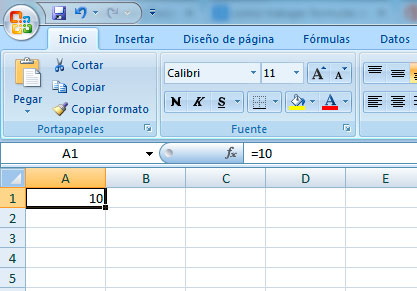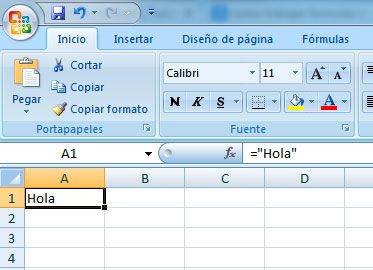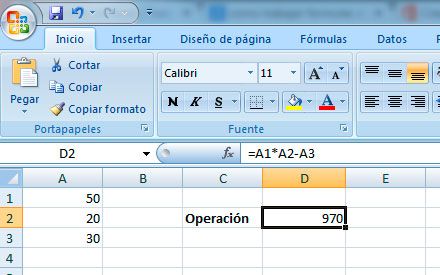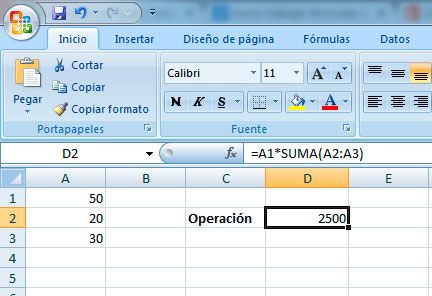Cómo trabajar con fórmulas en Excel
Gracias a las fórmulas de Excel podremos realizar cálculos con los datos de la hoja de cálculo y obtener resultados adecuados cada vez que actualicemos la información. Además de trabajar fórmulas con Excel podremos emplear las plantillas de Excel para formatear el aspecto de las hojas de cálculo.
¿Qué son las fórmulas en Excel?
Las fórmulas en Excel ayudan a ser más productivos y se podrán crear utilizando funciones de Excel. Excel podrá identificar las fórmulas cuando se introduzca el signo igual en la barra de fórmulas de Excel o en una celda de la hoja de cálculo. Las partes de una fórmula en Excel estarán formadas por:
Valor constante o texto en Excel
Como valor constante podremos utilizar número o texto, pero este último deberá ir entre comillas dobles. A continuación, os mostramos un ejemplo de valor numérico constante en las fórmulas de Excel y un texto como constante.
Referencias de celda en Excel
Podemos usar las referencias de celdas en las fórmulas de Excel en lugar de constantes. Las referencias apuntarán al valor de la celda que necesitamos para realizar operaciones con fórmulas en Excel. El siguiente ejemplo de fórmulas en Excel refleja la operación de una suma con referencias.
Operadores matemáticos en Excel
Los operadores aritméticos más utilizados en Excel son el símbolo de la suma +, resta -, multiplicación * y división /. Vamos a ver una fórmula que contiene una multiplicación y una resta.
Funciones de Excel
Podemos decir que las funciones de Excel pueden ser usadas dentro de las distintas fórmulas. La diferencia entre fórmulas y funciones en Excel es que las funciones están formadas por fórmulas predefinidas, mientras que las fórmulas las puedes crear desde cero. Por ejemplo, podremos utilizar una fórmula de Excel de multiplicación y emplear en la misma la función SUMA.
Entre las ventajas de Excel, encontramos la de crear una fórmula especial en Excel de forma rápida y sencilla.
Errores comunes al crear una fórmula en Excel